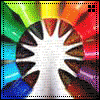Уроки Фотошопа | Слайд-шоу
В этом уроке я хочу научить вас делать слайд-шоу. Этот эффект может вам пригодиться в создании аватар, баннеров и т.д. Короче, сами решите где его применять.
1. И так, для началa нужно выбрать картинки, которые будут чередоваться. Я выбрала вот такие позитивные картиночки:



2. Открываем три картинки в Фотошопе: (Ctrl+O) или File > Open.
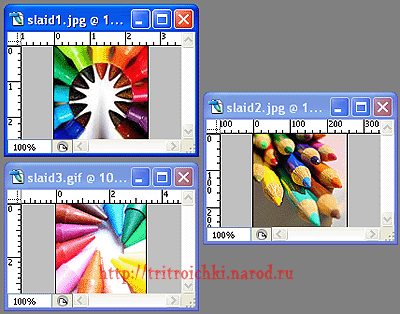
3. Кликаем по второй картинке - slaid2.jpg - и выделяем её: Select > Select All или Ctrl+A
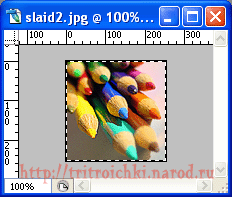
4. Копируем её (Ctrl+C) и наклеиваем (Ctrl+V) на первую (предварительно кликнув по первому окошечку). Получается вот так:
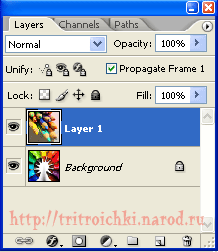
Теперь мы видим вторую картинку, наклеенную на первую.
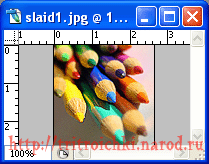
5. То же самое повторяем с третьей картинкой, slaid3.gif . А именно, выделяем её и наклеиваем на первую. Получаем вот такие слои:
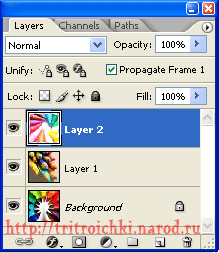
6. Теперь убираем видимость второго и третьего слоя, оставляя "глазик" только на первом слое.
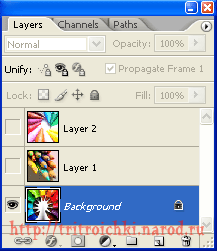
7. Теперь всё готово! Выбираем первый слой и переходим в ImageReady.

8. В самом низу окна, мы видим окошечко "Animation". Там мы и будем регулировать все параметры.
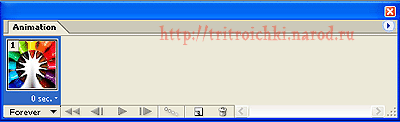
9. Кликаем на меленькую стрелочку в правом верхнем углу в окне "Animation" и выбираем Make frames from layers... Смотрите на картинку, если вдруг что не понятно:
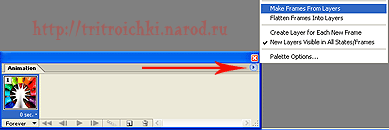
10. Получаем три картинки. Сразу устанавливаем время показа каждой картинки (0,1 сек):
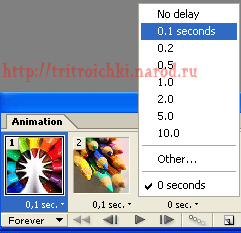
Можно отрегулировать время показа, если вы хотите чтобы слайд-шоу весило не много и было хорошего качества. Можно и оставить на нулях, только вот слоёв будет больше, и вес, соответственно, увеличится (но качество может ухудшится!). Мне кажется, что лучше сделать поменьше переходов...
11. Выбираем первую картинку и нажимаем на кнопочку "Tween", как указано на картинке. Появится окошечко - все параметры копируем...
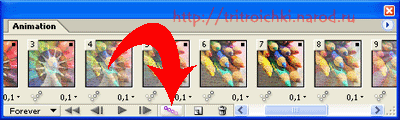
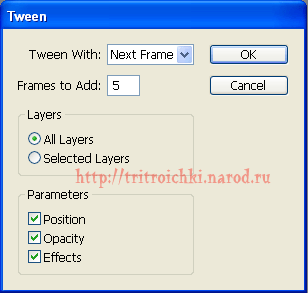
12. Выбираем вторую, третью картинку и проделываем то же самое.
13. Сохраняем картинку: File > Save Optimized as... Готово!!!
14. При желании, можно украсить картинку какой-нибудь рамочкой или текстом... Вот что у меня получилось: